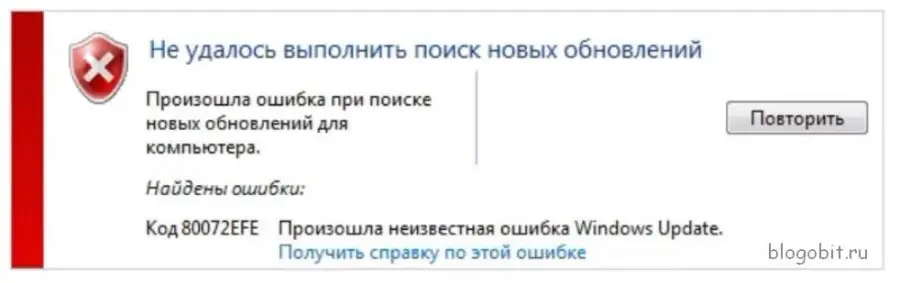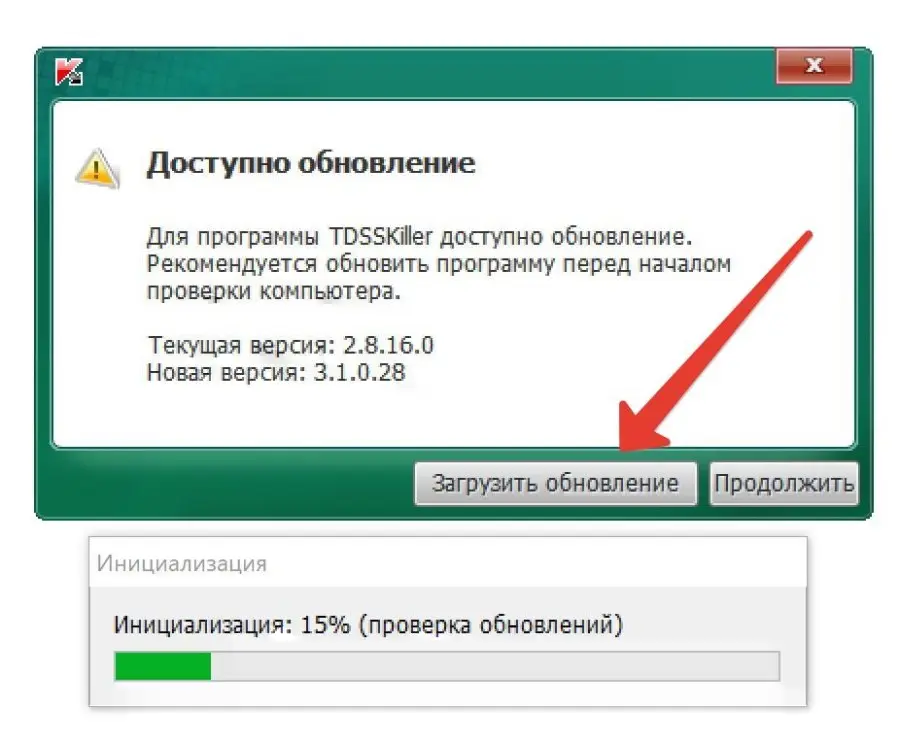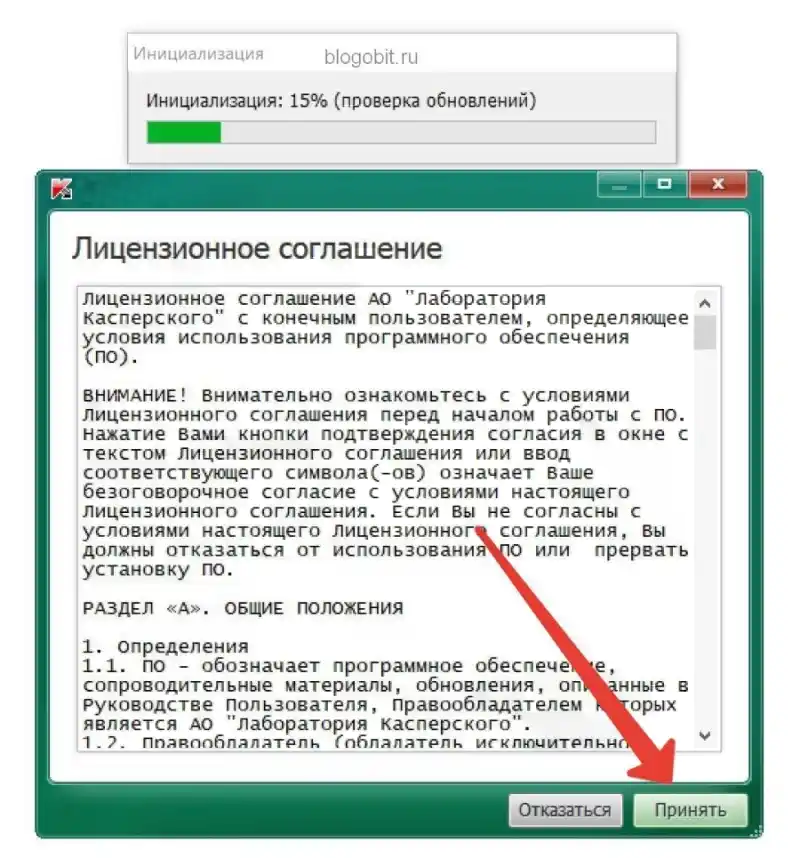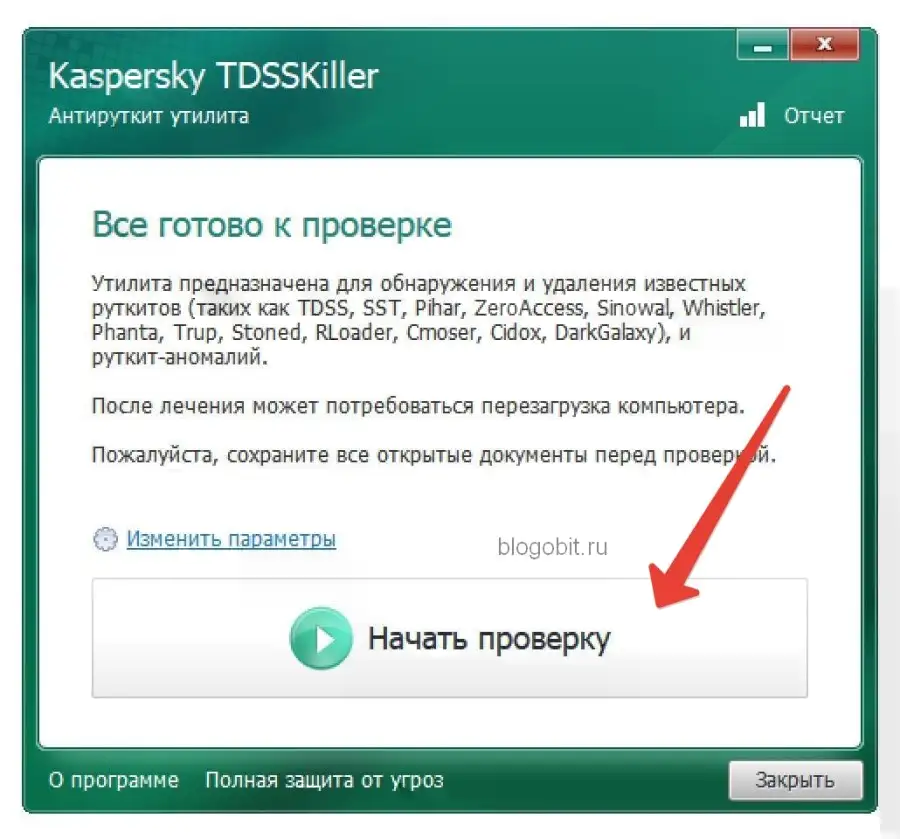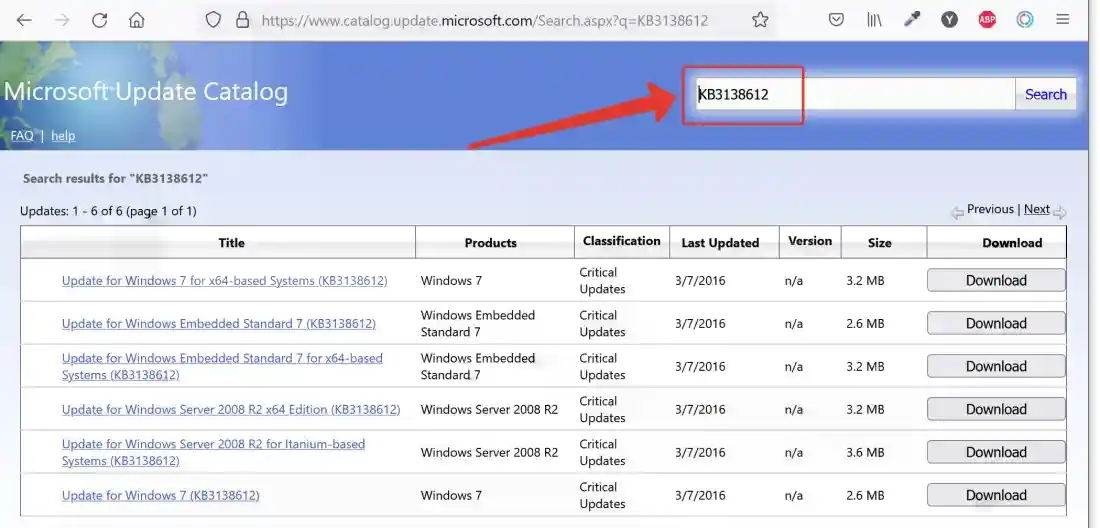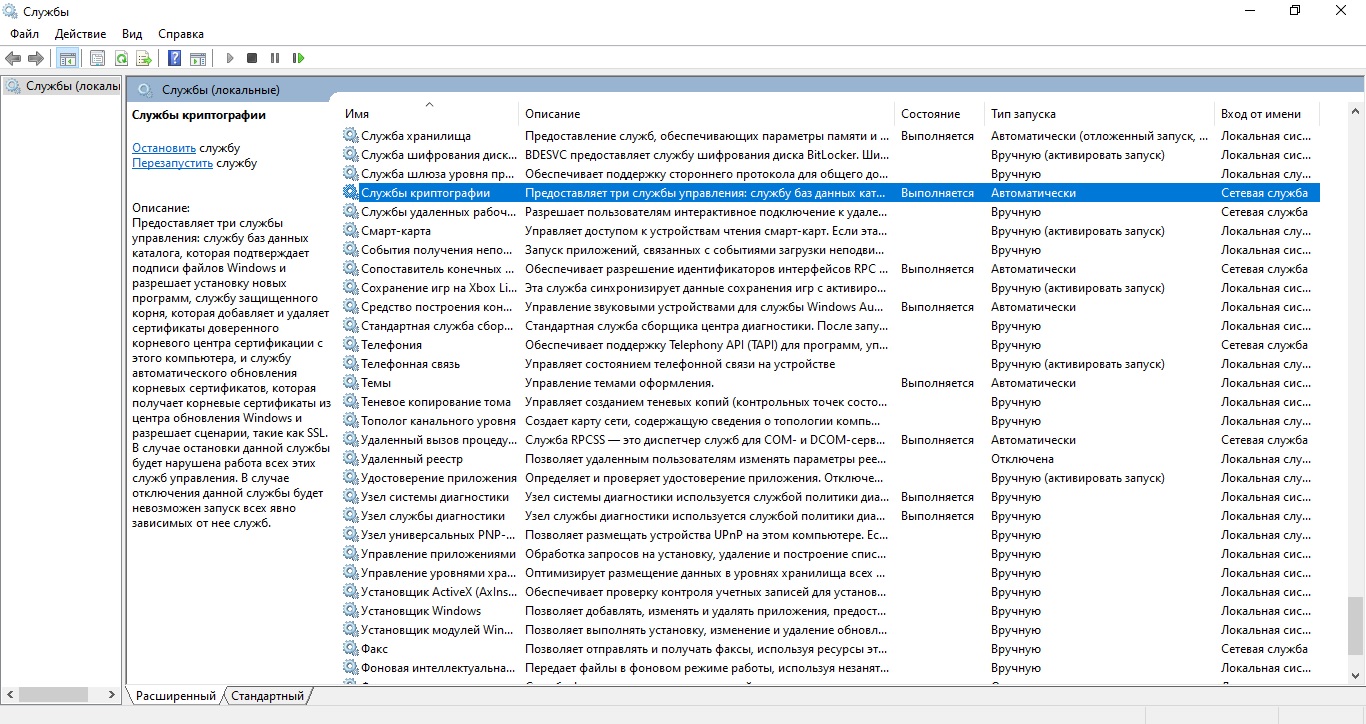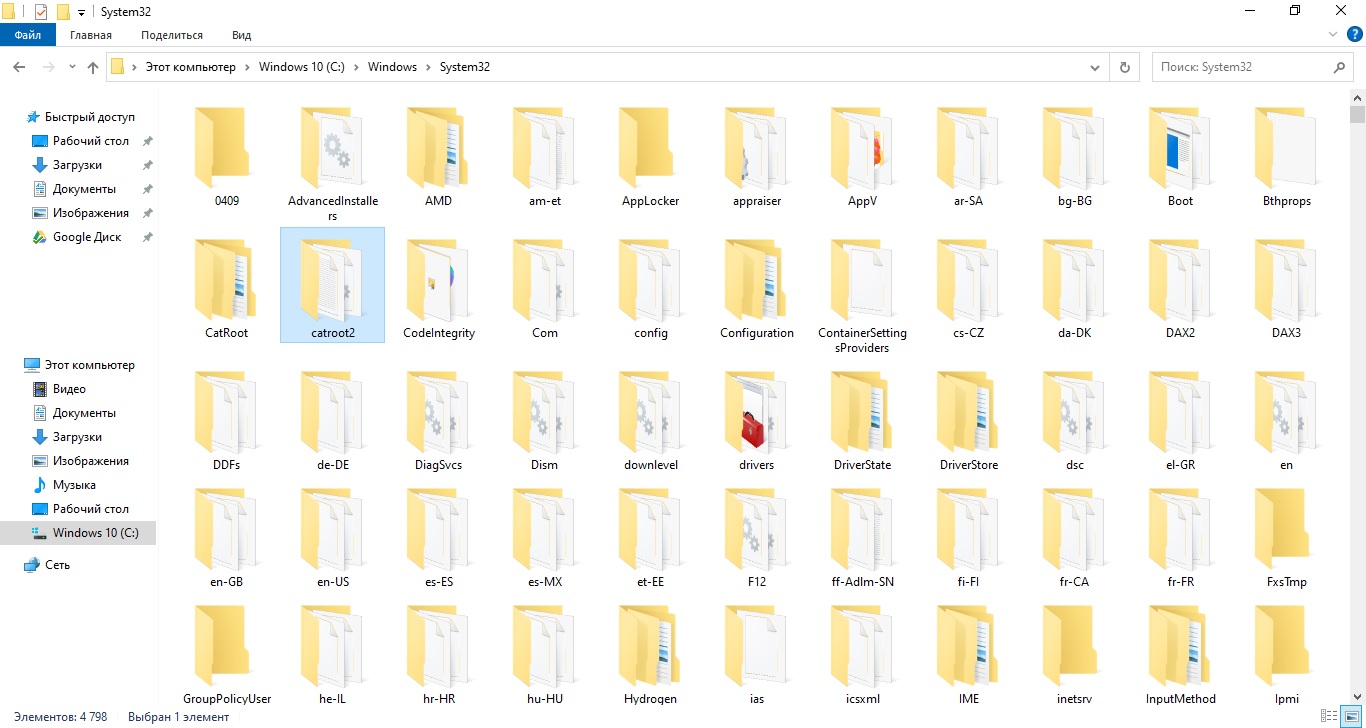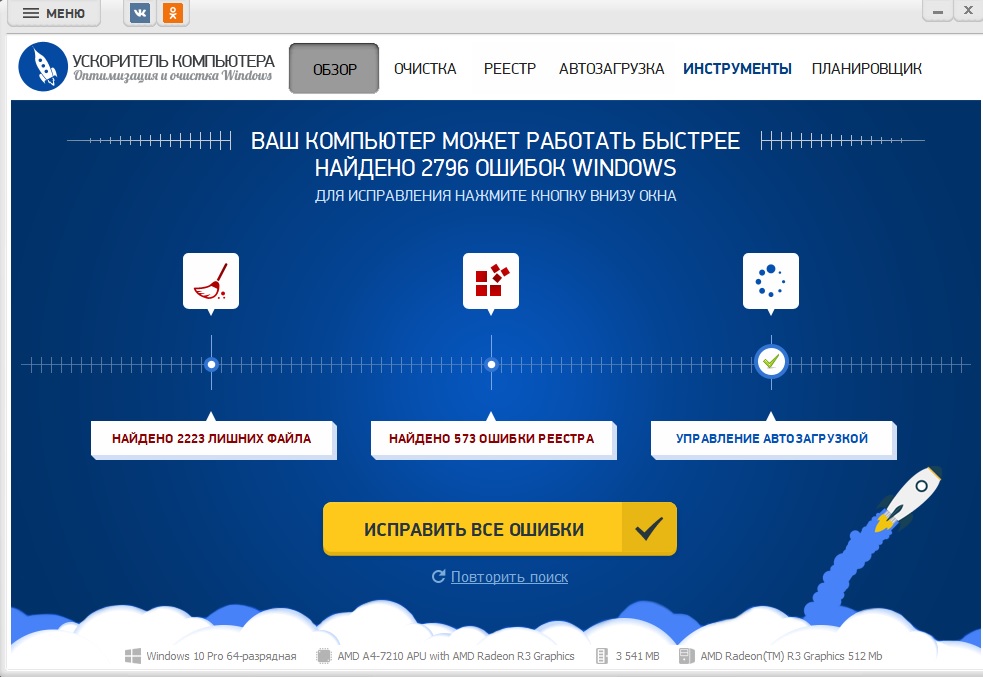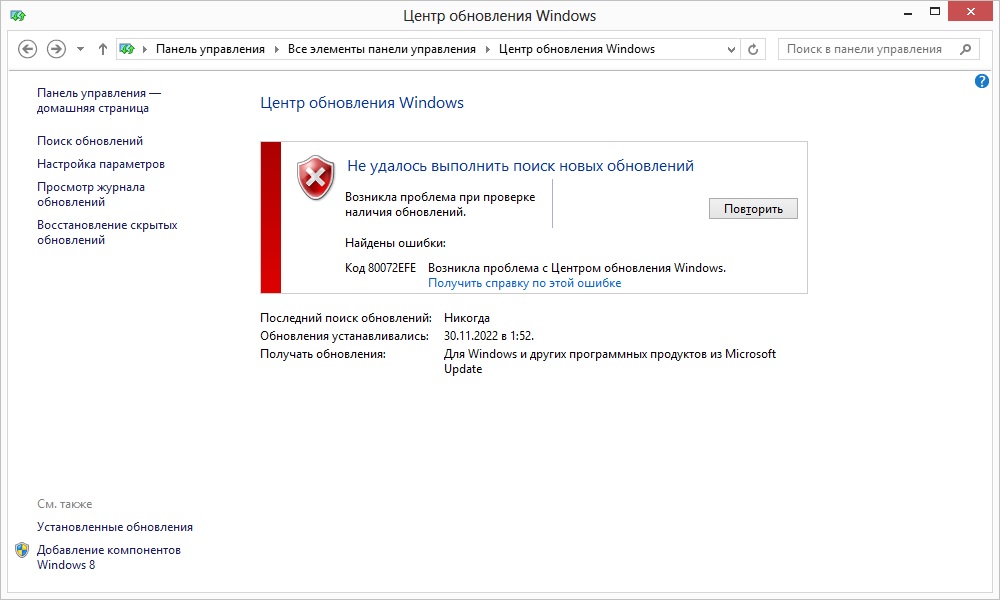В Windows 7/Vista ошибка 80072efe может возникать по разным причинам, давайте разберем наиболее частые проблемы и пути их решения.
Содержание
- Проверьте компьютер на руткиты с помощью tdsskiller
- Установите вручную обновление KB3138612
Проверьте компьютер на руткиты с помощью tdsskiller
Ошибка 80072efe может возникать, если на ваш компьютер проник руткит, который мешает обновлять операционную систему.
Руткит — это программа или набор вредоносных программных инструментов, которые предоставляют злодею удаленный доступ и контроль над компьютером или другой системой. Хотя этот тип программного обеспечения имеет некоторые законные применения, такие как предоставление удаленной поддержки конечных пользователей, большинство руткитов открывают черный ход в системах жертв для внедрения вредоносного программного обеспечения, в том числе вирусов, программ-вымогателей, кейлоггеров или других типов вредоносных программ, или для использовать систему для дальнейших атак на безопасность сети.
Руткиты часто пытаются предотвратить обнаружение вредоносного программного обеспечения путем деактивации антивирусного и антивирусного программного обеспечения конечных точек.
Попробуйте обезвредить данное вредоносное программное обеспечение с помощью действий представленных ниже.
- Нажмите на ссылку, чтобы загрузить программу для удаления руткита на компьютер или ноутбук.
- Если после запуска установочного файла, появится сообщение с предложением загрузить более новую версию, выполните его.
- Для установки приложения, нажмите кнопку в окне Лицензионное соглашение.
- После установки запустится tdsskiller, для начала проверки нажмите кнопку и ожидайте выполнения.
- Выполнив проверку программа сообщит найдено ли вредоносное ПО на вашем компьютере и какие меры следует принять. После этого перезагрузите компьютер и проверьте обновление Windows.
Внимание! Установка приложения tdsskiller также решит проблему с обновлениями защитника Windows.
Установите вручную обновление KB3138612
Также для устранения ошибки 80072efe может потребоваться установка обновления KB3138612, ниже показано как это сделать.
- Откройте каталог обновлений Microsoft и введите в поле поиска KB3138612.
- Выберите нужный вариант в зависимости от установленной системы: Update for Windows 7 (KB3138612) – (архитектура AMD64) или Update for Windows 7 for x64-based Systems (KB3138612) – (архитектура – X86).
- После загрузки запустите установочный файл исправления KB3138612 и установите обновление. Перезагрузите компьютер и проверьте решена ли проблема.
Добавить комментарий
Cookies are short reports that are sent and stored on the hard drive of the user’s computer through your browser when it connects to a web. Cookies can be used to collect and store user data while connected to provide you the requested services and sometimes tend not to keep. Cookies can be themselves or others.
There are several types of cookies:
- Technical cookies that facilitate user navigation and use of the various options or services offered by the web as identify the session, allow access to certain areas, facilitate orders, purchases, filling out forms, registration, security, facilitating functionalities (videos, social networks, etc..).
- Customization cookies that allow users to access services according to their preferences (language, browser, configuration, etc..).
- Analytical cookies which allow anonymous analysis of the behavior of web users and allow to measure user activity and develop navigation profiles in order to improve the websites.
So when you access our website, in compliance with Article 22 of Law 34/2002 of the Information Society Services, in the analytical cookies treatment, we have requested your consent to their use. All of this is to improve our services. We use Google Analytics to collect anonymous statistical information such as the number of visitors to our site. Cookies added by Google Analytics are governed by the privacy policies of Google Analytics. If you want you can disable cookies from Google Analytics.
However, please note that you can enable or disable cookies by following the instructions of your browser.
Назад
-
-
24 Апр 2023 (Отредактировано: 06.05.2023)
-
746

Видеоинструкция

Что делать для исправления ошибки 80072EFE?
Если вы столкнулись с ошибкой обновления и видите код 80072efe, то мы расскажем о том, как решить эту проблему разными способами.
Можно выделить несколько основных методов, которые имели положительный результат у пользователей:
- Перезапуск компьютера или роутера.
- Если у вас включены антивирусы или брандмауэр – отключите их и попробуйте запустить обновление еще раз.
- Если подключены VPN или другие аналогичные расширения – отключите их и повторите попытку обновления.
- Сбросьте настройки DNS или воспользуйтесь следующими – 8.8.8.8 или 8.8.4.4
5. Если описанные выше способы не дали результата, то заново установите агент обновлений, скачав файл ниже.
— Агент обновлений для Windows 7 (x32)
— Агент обновлений для Windows 7 (x64)
— Агент обновлений Для Windows 8/8.1 (x32) (KB2937636)
— Агент обновлений Для Windows 8/8.1 (x64) (KB2937636)
— Агент обновлений Для Windows Server 2008 R2 (x32)
— Агент обновлений Для Windows Server 2008 R2 (x64)
— Агент обновлений Для Windows Server 2012 (х64) (KB2937636)
— С сайта Microsoft
У нас вы можете приобрести лицензионный ключ активации для Windows по низким ценам:
6. Удалите папку Catroot2, которая хранит подписи обновлений. Если случится хотя бы малейшее повреждение файлов в этой папке, то может возникать соответствующая ошибка. Остановите службу Catroot2 и удалите папку.
Для выполнения последнего пункта, воспользуйтесь комбинацией Win + R и введите текст services.msc.
Далее нужно будет найти службу криптографии, дважды кликнуть на нее мышью и нажать на команду остановки.
Следующий шаг – это переход в папку по расположению C:WindowsSystem32. Там вы найдете нужную для удаления папку (из пункта 6). Удалите ее, после чего снова запустите остановленную службу и проверьте результат.
Если вы столкнулись с другими ошибками, например, 0x80072f8f для Windows 7 или 0xc004f050 для Windows 10, то инструкции по устранению ищите в нашем блоге.
Содержание
- Исправление ошибки 080072efe
- Инструкция по исправлению ошибки 080072efe
- Способ №1: Запустите диагностику
- Способ №2: Удалите директорию Catroot2
- Причины возникновения ошибки
- Читайте так же:
- Очистите компьютер от мусора за 1 клик!
- Ошибка 80072efe центра обновления windows vista как исправить
- Ошибка: код 80072EFE при обновлении Windows
- Ошибка 80072EFE что это?
- Причина ошибки 80072EFE
- Как узнать что мой Агент обновления Windows нужно обновить?
- Скачать автономные пакет обновления для Windows 7
- Какие есть версии агента обновления Windows?
- Улучшения в версии 7.6.7600.256 Windows агента обновления
- Улучшения версии 7.4.7600.226 Windows агента обновления
- Проблемы, исправленные в версии 7.2.6001.788 Windows агента обновления
- Улучшения версии 7.2.6001.784 Windows агента обновления
- ВидеоИнструкция
- Исправление ошибки 80072EFE Центра обновления Windows
- Описание проблемы
- Решение проблемы
- Исправить ошибку Центра обновления Windows 0x80072EFE, включающую неправильные настройки даты и времени
- Установите правильную дату и время на вашем компьютере.
- Отключить брандмауэр Windows
- Обновление за март 2023 года:
- Отключите параметры прокси.
- Удалите папку Catroot2
Исправление ошибки 080072efe
Иногда в процессе обновления компьютер выдает код ошибки 080072efe и прерывает процесс загрузки. Это может привести к сбоям в работе устройства и опасности заражения вирусами. В этой статье мы расскажем, как исправить ошибку 80072efe при обновлении Windows и предотвратить возникновение этой ситуации в будущем.
Инструкция по исправлению ошибки 080072efe
Чаще всего ситуация возникает из-за ошибки связи или перегрузки серверов Microsoft, поэтому для начала попробуйте решить проблему при помощи простых действий:
- Подождите несколько минут: ситуация может разрешиться сама собой, если проблема со стороны сервера;
- Перезапустите роутер или модем, через который вы раздаете интернет;
- Отключите антивирус или брандмауэр и попытайтесь заново открыть Центр Обновлений;
- Запустите проверку компьютера на наличие вирусов;
- Отключите расширения, приложения VPN или прокси.
- Если вы работаете на Windows 8, у вас мог устареть Центр Обновлений. Переустановите его, скачав с сайта Microsoft.
Чаще всего этих действий хватает, чтобы исправить ситуацию на Windows 7, 8 и 10. Если эти шаги не принесли никакого результата, используйте следующие способы.
Способ №1: Запустите диагностику
Стандартное средство диагностики Windows может найти причины возникшей ошибки и исправить ее в автоматическом режиме. Для этого вам потребуется выполнить несколько шагов:
1. Откройте меню «Пуск» и перейдите в раздел «Параметры». Найдите блок «Обновление и безопасность».
2. В левом столбце найдите вкладку «Устранение неполадок» и в нижней части окна найдите строку «Дополнительные средства устранения неполадок». Кликните на неё для перехода в следующее окно.
3. В окне функций запустите проверку пунктов «Подключение к интернету», «Центр обновления Windows» и «Сетевой адаптер».
Если в результате проверки будут обнаружены какие-то неполадки, исправьте их, следуя подсказкам системы..
Способ №2: Удалите директорию Catroot2
Папка Catroot2 содержит важные системные файлы, и, если какие-то элементы повреждены, это будет блокировать запуск обновлений. Чтобы устранить ошибку, эту директорию нужно полностью удалить. Однако она защищена администраторскими правами, поэтому сделать это нужно через специальную службу.
1. Используйте сочетание клавиш Win + R для запуска окна «Выполнить». В текстовое поле введите команду «services.msc» и нажмите Enter либо ОК. Должно открыться окно с службами Windows
2. В списке найдите и выделите пункт «Службы криптографии», и в левой части окна нажмите «Остановить».
3. Откройте проводник и в адресной строке введите C:WindowsSystem32. Нажмите Enter, чтобы перейти по этому пути.
4. Найдите папку Catroot2 и удалите ее.
5. Вернитесь в окно со списком служб и запустите остановленную запись.
Данные действия перезапишут директорию Catroot2, которая содержит подписи обновлений, что должно исправить ошибку 80072efe обновления Windows Update.
Причины возникновения ошибки
Сбой работы происходит во время попытки связаться с серверами Microsoft и чаще всего появляется из-за разрыва связи. Однако есть и другие причины возникновения проблемы.
- Система заражена вирусом или руткитами;
- Слишком низкая скорость подключения, недостаточная для загрузки файлов;
- Нет ответа от сервера из-за его перегрузки;
- Нарушена безопасность соединения;
- Антивирус или фаервол блокирует исходящий трафик как небезопасный;
- Были удалены или повреждены важные системные файлы.
В большинстве случаев ошибка 80072efe Центра Обновления Windows решается при использовании одного из описанных выше способов. Для предотвращения подобного в будущем следует периодически очищать компьютер от остаточных файлов и лишних записей в реестре.
Для этого воспользуйтесь программой Ускоритель Компьютера. Это простое в использовании приложение быстро удалит мусор, оставшийся после установки или удаления различных ПО, проанализирует устройство на наличие ошибок.
Кроме этого, Ускоритель Компьютера поможет:
- Удалить ненужные приложения без остаточного мусора;
- Ускорить запуск компьютера, убрав ненужные записи из автозагрузки;
- Запланировать автоматическую очистку ПК;
- Найти и удалить дубликаты и крупные файлы;
- Восстановить систему после сбоя и защитить приватность.
Ускоритель Компьютера станет универсальным помощником для защиты и ускорения компьютера. Скачайте программу и наслаждайтесь быстрой работой без ошибок и сбоев.
Читайте так же:
Очистите компьютер от мусора за 1 клик!
Скачайте программу Ускоритель Компьютера прямо сейчас:
Источник
Ошибка 80072efe центра обновления windows vista как исправить
В данной статье мы разберем различные способы по исправлению ошибки обновления 80072efe.
1) Попробуйте перезагрузить ПК и маршрутизатор (роутер).
2) Попробуйте отключить сторонние антивирусы и брандмауэр (если включены) и повторить попытку обновления.
3) Отключите все VPN и прокси-сервисы (приложения, расширения).
4) Попробуйте сбросить настройки DNS на автоматические, либо задать их от google:
5) Если вышеуказанные настройки не помогли, попробуйте обновить агент обновления Windows, скачать их можете с сайта Microsoft.
6) Удаление папки Catroot2. В данной папке находятся подписи обновлений Windows, какое-либо повреждение подписи может вызывать ошибку 80072efe. Чтобы избавиться от ошибки, эту папку нужно удалить, но сначала нужно остановить службу «Catroot2».
— Зажмите горячие клавиши Win + R => Введите в поле services.msc. После найдите службу под названием «Службы криптографии» => Нажмите на нее двойным щелчком мыши и остановите эту службу.
— Теперь можете зайти в папку C:WindowsSystem32
— Найдите там папку Catroot2 и удалите ее. Теперь после удаления можете включить эту службу обратно и проверить работоспособность обновлений.
Источник
Ошибка: код 80072EFE при обновлении Windows
✅ В данной статье вы узнаете в каких случаях вылетает код ошибки 80072efe центра обновления windows 7 и 10 и самое главное как исправить эту ошибку чтобы дальше можно было запустить обновление windows update
🔥Сегодня мне привезли настолько старый ноутбук Inspiron 15R SE 7520 от компании DELL и тут статья получается у меня будет состоять из двух частей, в первой я покажу какая разница в работе ноутбука после замены обычного HDD на SSD, но после установки windows 7 (устанавливать windows 10 я не стал чисто из этических соображений т.к. он просто не вывезет эту операционку). И после установки Windows 7 я решил запустить обновление и тут меня ждал “подарок”))) а именно ошибка с кодом 80072EFE и теперь вы читаете эту статью после которой научитесь не только быстро исправлять данную ошибку, но и поймете почему она вообще возникает.
Ошибка 80072EFE что это?
Данная ошибка возникает при запуске обновления Windows и если полезть в интернет, то нам сразу выдаст ответ, что это ошибка центра обновления windows которая часто встречается в ОС Windows 7.
Причина ошибки 80072EFE
✅Самый частый случай возникновения этой ошибки бывает у пользователей которые устанавливают windows из древнего образа который скачали сто лет назад, те кто часто обновляет или скачивает новые образы таких ошибок не бывает и вот тут то мы и приходим к истоку проблемы.
Вся проблема в том, что устанавливая старый образ windows 7 редакции эдак 2011-2013 года вы сразу же столкнетесь с ошибкой 80072EFE т.к. с того момента было много обновлений и на данный момент ваша система не сможет обновится пока вы не обновите вручную Агент обновления Windows или не скачаете автономный пакет обновлений с последним service pack в котором он уже присутствует.
Как узнать что мой Агент обновления Windows нужно обновить?
✅ чтобы проверить, какой версии у вас установлен агент обновления выполняем следующие действия:
- Откройте %systemroot%system32 (или заходим в папку C:WindowsSystem32 )
- Щелкните правой кнопкой мыши на файле Wuaueng.dll, а затем выберите Свойства.
- Выберите вкладку Подробнее и найдите номер версии файла.
Как видим на картинке ниже версия моего агента обновления windows 7.5.7601.17514 в то время как актуальный агент обновления должен быть версии не ниже 7.6
Скачать автономные пакет обновления для Windows 7
🔥 Вот мы и дошли до самого Важно! Скачивания самого агента обновления. Выберите в зависимости от разрядности своей системы файл и установите его
- Все поддерживаемые x64-версии Windows 7 SP1 – скачать
- Все поддерживаемые x86-версии Windows 7 SP1 – скачать
Какие есть версии агента обновления Windows?
✅ Если Вы хотите узнать какая версия обновления Windows 7 или Windows 10 на данный момент самая последняя, то вот я собрал хронологию обновления агентов за последние 7 лет.
Улучшения в версии 7.6.7600.256 Windows агента обновления
- Затвердеть инфраструктуру, чтобы клиент Windows обновления доверялся только тем файлам, которые подписаны новым сертификатом. Сертификат используется исключительно для защиты обновлений клиента Windows обновления.
- Более безопасный канал связи для клиента Windows обновления
Улучшения версии 7.4.7600.226 Windows агента обновления
- Улучшено время сканирования Windows обновлений.
- Улучшено Windows обновления пользовательского интерфейса для компьютеров, Windows Vista или Windows Server 2008.
- Более заметные и подробные описания обновлений.
- Улучшения в уведомлении пользователей о пакетах служб.
Проблемы, исправленные в версии 7.2.6001.788 Windows агента обновления
Версия 7.2.6001.788 агента обновления Windows устраняет следующую проблему. Эта проблема ранее не была задокументирована в статье Microsoft Knowledge Base:
- При попытке одновременной установки 80 или более обновлений из Windows или Microsoft Update вы получаете код ошибки 0x80070057″.
Улучшения версии 7.2.6001.784 Windows агента обновления
- Улучшено время сканирования Windows обновления
- Улучшенная скорость доставки обновлений подписи
- Поддержка переустановки Windows установки
- Улучшенная система обмена сообщениями об ошибках
ВидеоИнструкция
Источник
Исправление ошибки 80072EFE Центра обновления Windows
Описание проблемы
При попытке обновить Windows 7 или Windows 8 (а так же их серверные аналоги), может возникнуть ошибка 80072EFE, которая выглядит следующим образом:
Возникла проблема при проверке наличия обновлений.
Найдены ошибки:
Код 80072EFE. Возникла проблема с Центром обновления Windows.
Решение проблемы
Данная ошибка возникает из-за устаревшего модуля агента Центра обновлений Windows, и исправляется она установкой специального обновления, которое можно скачать по ссылкам ниже.
- Windows 7
- Скачать обновление Windows Update Agent для 32-разрядной системы Windows 7
- Скачать обновление Windows Update Agent для 64-разрядной системы Windows 7
- Windows Server 2008 R2
- Скачать обновление Windows Update Agent для 32-разрядной системы Windows Server 2008 R2
- Скачать обновление Windows Update Agent для 64-разрядной системы Windows Server 2008 R2
- Скачать обновление Windows Update Agent для Windows Server 2008 R2 с архитектурой Itanium
- Windows 8
- Скачать обновление KB2937636 для 32-разрядной системы Windows 8
- Скачать обновление KB2937636 для 64-разрядной системы Windows 8
- Windows Server 2012
- Скачать обновление KB2937636 для Windows Server 2012
После установки данного обновления может потребоваться перезагрузка компьютера, после чего, поиск обновлений в Центре обновлений Windows должен заработать.
Источник
Исправить ошибку Центра обновления Windows 0x80072EFE, включающую неправильные настройки даты и времени
Обновлено March 2023: перестаньте получать сообщения об ошибках и замедлите работу вашей системы с помощью нашего инструмента оптимизации. Получить сейчас в эту ссылку
Please enable JavaScript
- Скачайте и установите инструмент для ремонта здесь.
Код ошибки 0x80072EFE указывает на проблему с подключением к Центру обновления Windows.
Для загрузки и установки обновлений Windows ваша установка Windows должна соответствовать определенным критериям, чтобы Microsoft знала, что вы загружаете обновления в сертифицированную копию операционной системы. Любопытно, что это включает в себя установку правильной даты и времени на вашем компьютере. Без правильной даты и времени вы можете получить ошибку 0x80072efe.
У вас также должно быть рабочее подключение к Интернету для загрузки обновлений. Брандмауэры, антивирусное программное обеспечение и другое программное обеспечение, установленное на вашем ПК, можно обменивать между вашим компьютером и серверами Windows Update. Отключение брандмауэра Windows иногда устраняет ошибку. Вам просто нужно не забыть включить его, когда закончите.
Установите правильную дату и время на вашем компьютере.
1. Щелкните дату и время на панели задач, затем выберите «Настройки даты и времени».
2. В Windows 10 установите для «Установить время автоматически» значение «Вкл.».
3. для остальных нажмите «Время в Интернете» и отметьте «Автоматически синхронизировать с сервером времени в Интернете».
4. Выберите Сервер «time.windows.com», нажмите «Обновить» и «ОК». Вам не нужно выполнять обновление. Просто нажмите ОК.
Отключить брандмауэр Windows
Если время и дата уже были правильными, вы можете отключить брандмауэр Windows, поскольку, скорее всего, программа отвечает за блокировку доступа к Windows Update Server, В любом случае, вы можете сделать это следующим образом:
Обновление за март 2023 года:
Теперь вы можете предотвратить проблемы с ПК с помощью этого инструмента, например, защитить вас от потери файлов и вредоносных программ. Кроме того, это отличный способ оптимизировать ваш компьютер для достижения максимальной производительности. Программа с легкостью исправляет типичные ошибки, которые могут возникнуть в системах Windows — нет необходимости часами искать и устранять неполадки, если у вас под рукой есть идеальное решение:
- Шаг 1: Скачать PC Repair & Optimizer Tool (Windows 10, 8, 7, XP, Vista — Microsoft Gold Certified).
- Сначала загрузитесь на свой компьютер с полными правами администратора.
Отключите параметры прокси.
Нажмите Windows + R, затем введите «inetcpl.cpl» и нажмите Enter, чтобы открыть свойства Интернета.
Затем перейдите на вкладку Подключения и выберите Параметры локальной сети.
Снимите флажок «Использовать прокси-сервер для локальной сети» и убедитесь, что установлен флажок «Автоматически определять настройки».
Нажмите «Применить».
Удалите папку Catroot2
Если вы все еще видите ошибку после выполнения вышеуказанных шагов, попробуйте удалить папку Catroot2. Для этого:
- Нажмите клавиши Windows и клавиши R.
Это единственные доступные методы работы. Если вы найдете другой способ исправить код ошибки Windows Update 0x80072efe, сообщите нам об этом. Если у вас возникнут трудности с выполнением процедуры, описанной выше, пожалуйста, не стесняйтесь обращаться за комментариями.
Совет экспертов: Этот инструмент восстановления сканирует репозитории и заменяет поврежденные или отсутствующие файлы, если ни один из этих методов не сработал. Это хорошо работает в большинстве случаев, когда проблема связана с повреждением системы. Этот инструмент также оптимизирует вашу систему, чтобы максимизировать производительность. Его можно скачать по Щелчок Здесь
CCNA, веб-разработчик, ПК для устранения неполадок
Я компьютерный энтузиаст и практикующий ИТ-специалист. У меня за плечами многолетний опыт работы в области компьютерного программирования, устранения неисправностей и ремонта оборудования. Я специализируюсь на веб-разработке и дизайне баз данных. У меня также есть сертификат CCNA для проектирования сетей и устранения неполадок.
Источник
- 18.10.2022
В данной статье мы разберем различные способы по исправлению ошибки обновления 80072efe.
1) Попробуйте перезагрузить ПК и маршрутизатор (роутер).
2) Попробуйте отключить сторонние антивирусы и брандмауэр (если включены) и повторить попытку обновления.
3) Отключите все VPN и прокси-сервисы (приложения, расширения).
4) Попробуйте сбросить настройки DNS на автоматические, либо задать их от google:
– 8.8.8.8
– 8.8.4.4
5) Если вышеуказанные настройки не помогли, попробуйте обновить агент обновления Windows, скачать их можете с сайта Microsoft.
– Для Windows 8/8.1 (x32)
– Для Windows 8/8.1 (x64)
– Для Windows Server 2012
– Для Windows 7 (x32)
– Для Windows 7 (x64)
– Для Windows Server 2008 R2 (x64)
– Для Windows Server 2008 R2 (x32)
6) Удаление папки Catroot2. В данной папке находятся подписи обновлений Windows, какое-либо повреждение подписи может вызывать ошибку 80072efe. Чтобы избавиться от ошибки, эту папку нужно удалить, но сначала нужно остановить службу “Catroot2”.
– Зажмите горячие клавиши Win + R => Введите в поле services.msc. После найдите службу под названием “Службы криптографии” => Нажмите на нее двойным щелчком мыши и остановите эту службу.
– Теперь можете зайти в папку C:WindowsSystem32
– Найдите там папку Catroot2 и удалите ее. Теперь после удаления можете включить эту службу обратно и проверить работоспособность обновлений.
| Номер ошибки: | Ошибка 80072EFE | |
| Название ошибки: | Windows Vista Error 80072Efe | |
| Описание ошибки: | Ошибка 80072EFE: Возникла ошибка в приложении Windows Vista. Приложение будет закрыто. Приносим извинения за неудобства. | |
| Разработчик: | Microsoft Corporation | |
| Программное обеспечение: | Windows Vista | |
| Относится к: | Windows XP, Vista, 7, 8, 10, 11 |
Оценка «Windows Vista Error 80072Efe»
Как правило, практикующие ПК и сотрудники службы поддержки знают «Windows Vista Error 80072Efe» как форму «ошибки во время выполнения». Когда дело доходит до программного обеспечения, как Windows Vista, инженеры могут использовать различные инструменты, чтобы попытаться сорвать эти ошибки как можно скорее. К сожалению, некоторые критические проблемы, такие как ошибка 80072EFE, часто могут быть упущены из виду.
Пользователи Windows Vista могут столкнуться с ошибкой 80072EFE, вызванной нормальным использованием приложения, которое также может читать как «Windows Vista Error 80072Efe». После того, как об ошибке будет сообщено, Microsoft Corporation отреагирует и быстро исследует ошибки 80072EFE проблемы. Microsoft Corporation может устранить обнаруженные проблемы, а затем загрузить измененный файл исходного кода, позволяя пользователям обновлять свою версию. Чтобы исправить любые документированные ошибки (например, ошибку 80072EFE) в системе, разработчик может использовать комплект обновления Windows Vista.
Что вызывает ошибку 80072EFE во время выполнения?
Сбой устройства или Windows Vista обычно может проявляться с «Windows Vista Error 80072Efe» в качестве проблемы во время выполнения. Мы можем определить происхождение ошибок ошибки 80072EFE во время выполнения следующим образом:
Ошибка 80072EFE Crash – это очень популярная ошибка выполнения ошибки 80072EFE, которая приводит к завершению работы всей программы. Эти ошибки обычно возникают, когда входы Windows Vista не могут быть правильно обработаны, или они смущены тем, что должно быть выведено.
Утечка памяти «Windows Vista Error 80072Efe» – при утечке памяти Windows Vista это может привести к медленной работе устройства из-за нехватки системных ресурсов. Возможные причины из-за отказа Microsoft Corporation девыделения памяти в программе или когда плохой код выполняет «бесконечный цикл».
Ошибка 80072EFE Logic Error – Логические ошибки проявляются, когда пользователь вводит правильные данные, но устройство дает неверный результат. Это может произойти, когда исходный код Microsoft Corporation имеет уязвимость в отношении передачи данных.
В большинстве случаев проблемы с файлами Windows Vista Error 80072Efe связаны с отсутствием или повреждением файла связанного Windows Vista вредоносным ПО или вирусом. Как правило, любую проблему, связанную с файлом Microsoft Corporation, можно решить посредством замены файла на новую копию. Помимо прочего, в качестве общей меры по профилактике и очистке мы рекомендуем использовать очиститель реестра для очистки любых недопустимых записей файлов, расширений файлов Microsoft Corporation или разделов реестра, что позволит предотвратить появление связанных с ними сообщений об ошибках.
Распространенные сообщения об ошибках в Windows Vista Error 80072Efe
Windows Vista Error 80072Efe Проблемы, связанные с Windows Vista:
- «Ошибка программы Windows Vista Error 80072Efe. «
- “Windows Vista Error 80072Efe не является приложением Win32.”
- “Возникла ошибка в приложении Windows Vista Error 80072Efe. Приложение будет закрыто. Приносим извинения за неудобства.”
- «Windows Vista Error 80072Efe не может быть найден. «
- “Windows Vista Error 80072Efe не найден.”
- «Проблема при запуске приложения: Windows Vista Error 80072Efe. «
- «Не удается запустить Windows Vista Error 80072Efe. «
- «Ошибка Windows Vista Error 80072Efe. «
- «Windows Vista Error 80072Efe: путь приложения является ошибкой. «
Проблемы Windows Vista Error 80072Efe с участием Windows Vistas возникают во время установки, при запуске или завершении работы программного обеспечения, связанного с Windows Vista Error 80072Efe, или во время процесса установки Windows. Выделение при возникновении ошибок Windows Vista Error 80072Efe имеет первостепенное значение для поиска причины проблем Windows Vista и сообщения о них вMicrosoft Corporation за помощью.
Источник ошибок Windows Vista Error 80072Efe
Большинство проблем Windows Vista Error 80072Efe связаны с отсутствующим или поврежденным Windows Vista Error 80072Efe, вирусной инфекцией или недействительными записями реестра Windows, связанными с Windows Vista.
В основном, осложнения Windows Vista Error 80072Efe связаны с:
- Недопустимая или поврежденная запись Windows Vista Error 80072Efe.
- Вирус или вредоносное ПО, которые повредили файл Windows Vista Error 80072Efe или связанные с Windows Vista программные файлы.
- Вредоносное удаление (или ошибка) Windows Vista Error 80072Efe другим приложением (не Windows Vista).
- Другая программа находится в конфликте с Windows Vista и его общими файлами ссылок.
- Windows Vista/Windows Vista Error 80072Efe поврежден от неполной загрузки или установки.
Продукт Solvusoft
Загрузка
WinThruster 2022 – Проверьте свой компьютер на наличие ошибок.
Совместима с Windows 2000, XP, Vista, 7, 8, 10 и 11
Установить необязательные продукты – WinThruster (Solvusoft) | Лицензия | Политика защиты личных сведений | Условия | Удаление